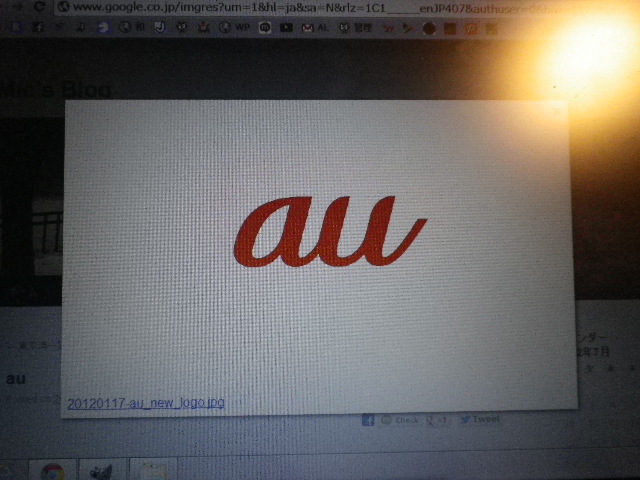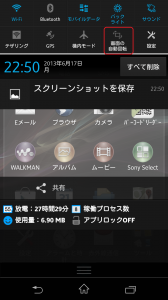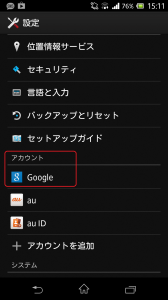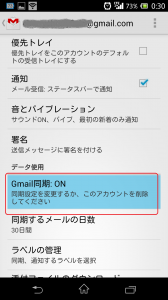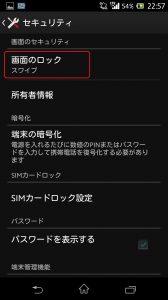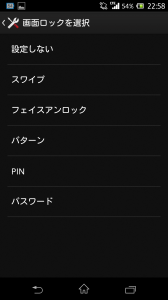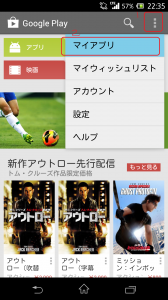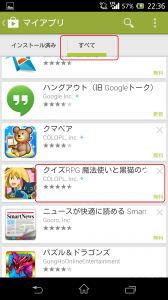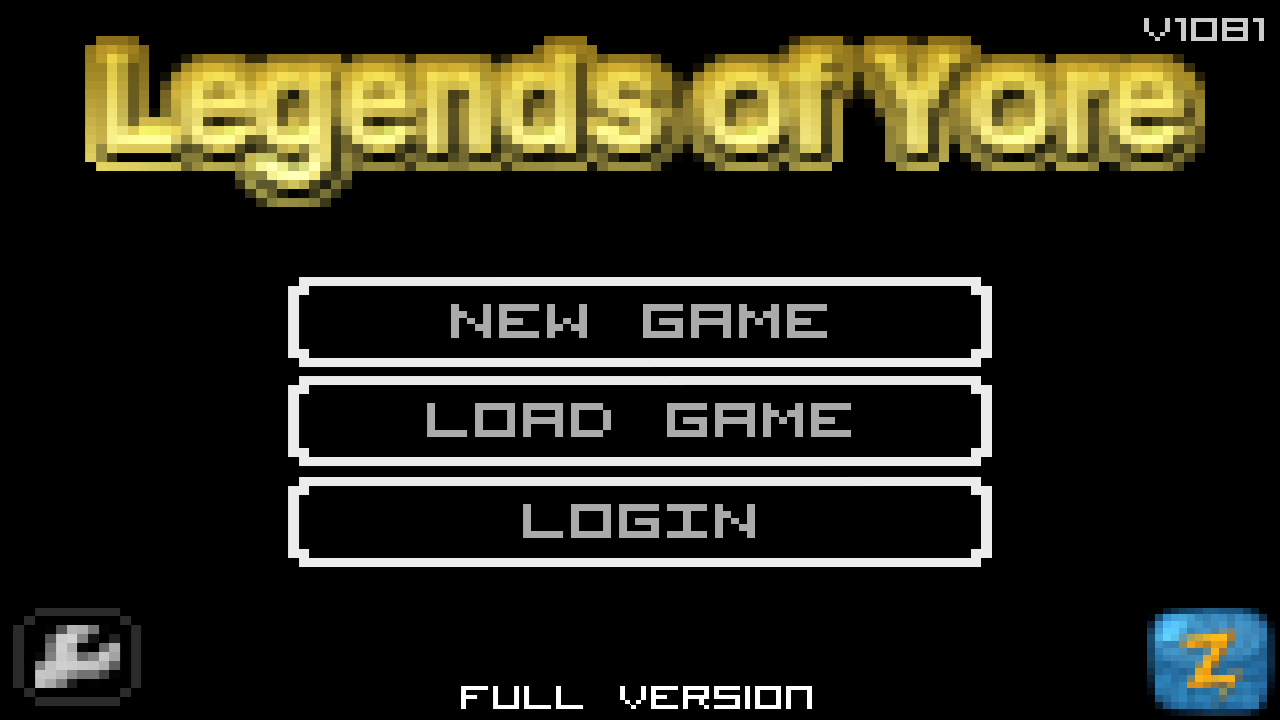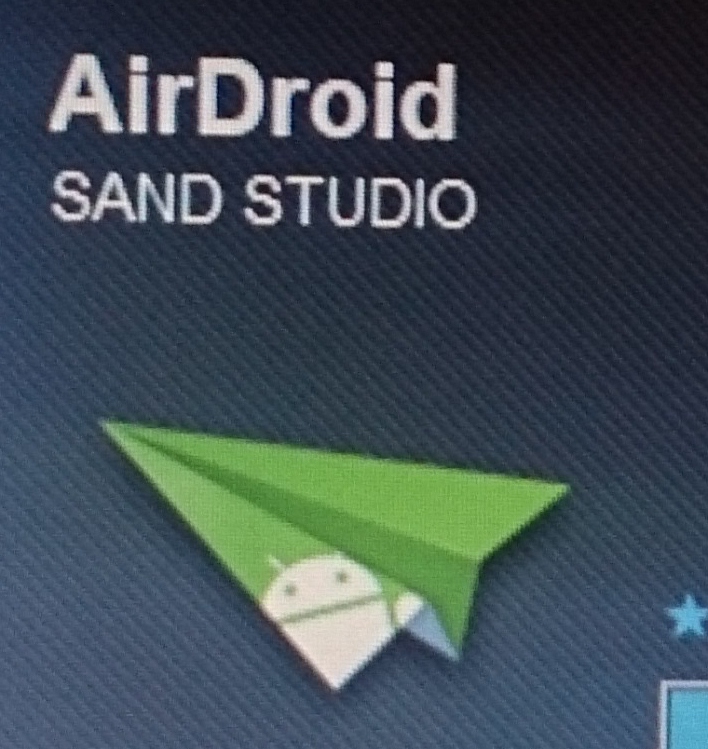こんにちはー。今日、ついに機種変更をしてきました! 正確には、機種変更と新規契約をしてきました!
前回も書いた通り、LTE通信になると従来の通話料金プランが使えなくなるため、週に何本も1回1時間程度の長電話をする私は、通話し放題プランが生きているガラケーにしたほうがいいと勧められ、2台持ちを決意した次第。
で、機種変更と新規契約の手続きにかかった時間は、ざっと2時間近く。
店内はガラ空きで、私は真っ先に通されたのにお店を出る時間が13時近くになるとは…。
【機種変更&新規契約の流れ】
AM11時に来店
↓
再度、料金プランの確認を受ける(※前日に料金プランの説明と相談を1時間以上かけて行ったうえで)
↓
以前のSDカードを使い、データ移行(※私が新機種に選んだエクスペリアULも含め、新しめの機種は大体、従来のSDカードをそのまま使うそうです)
↓
グーグルアカウント設定
↓
カバーを貼り付けてもらう(※手を滑らせやすい私は、落とした時の衝撃を和らげるためのソフトカバーと画面保護シートを同時購入しました。ハードカバーだと落とした時カバーも粉砕する恐れがあるのでソフトにしました)
↓
審査(※ここで保険証とパスポートを提示。ちなみに私はパスポートを忘れてきたため、自宅に戻りました。ここで10分のロス。自分を証明できるものならクレジットカードや運転免許証でも可。2つないとダメだそうです)
↓
通話プラン等の契約のサインを、機種ごとに行う
↓
発信テスト
↓
さらに契約にサイン
↓
頭金の料金支払い(私は貯まったポイントから値引きしてもらいました)
ここまでで2時間って! 昨夜の説明も合せると3時間超! いや、理解力の悪い私が何度も同じことを訊ねたり、忘れ物を取りに帰ったりしたロスタイムも含めての3時間ですが。
機種変更、それも新規契約も行うかたは、多めに時間をみていくべし。
で、本題です。
機種変更後に行う設定は、次の通り。
■グーグルアカウントの設定
こちらは店頭で、店員さんの指示に従いその場で入力完了しました~。アカウント設定に必要なのは、メアドとパスワードです。
■SDカードを使い、データの移し替え
こちらも店頭で、店員さんが行ってくれました。ガラケーへの電話帳の移行は、アンドロイドから赤外線を使って3分未満で完了。
■画面の自動回転をOFFに
なんと新機種では、ステータスバーからOFFにできました!
■同期設定
設定画面から、グーグルのアカウントを選びます。
さらに、Gメールのほうでも、同期をONに。
■スクリーンロックの設定
同じく「設定」から「セキュリティ」⇒「画面のロック」ボタンをタップして行います。
■各種アプリを再インストールし、設定を行う
グーグルプレイアプリを開き、上のメニューボタン⇒「マイアプリ」の順にタップし「すべて」から、入れたいアプリを選びます。
インストールしたら、ドロップボックスなどのアカウント設定、アプリ画面を開く時のロック設定などを行います。
■不要なアイコン・プリインアプリをがんがん捨てる
これは、落ち着いた時にでも…。
あとは、画面のアイコンを、フォルダを作って見やすく整理したりしたいのですが…今日は疲れたのでやめておきます。
そうそう、二台持ちして気を付けることの一つに、「ケータイを置き忘れないこと」があります。
え、当然?
いやいや、私、早速家にアンドロイドのほうを置き忘れてきましたから。ほか、2台持ち派のための注意点も随時書いていきたいと思いまーす。